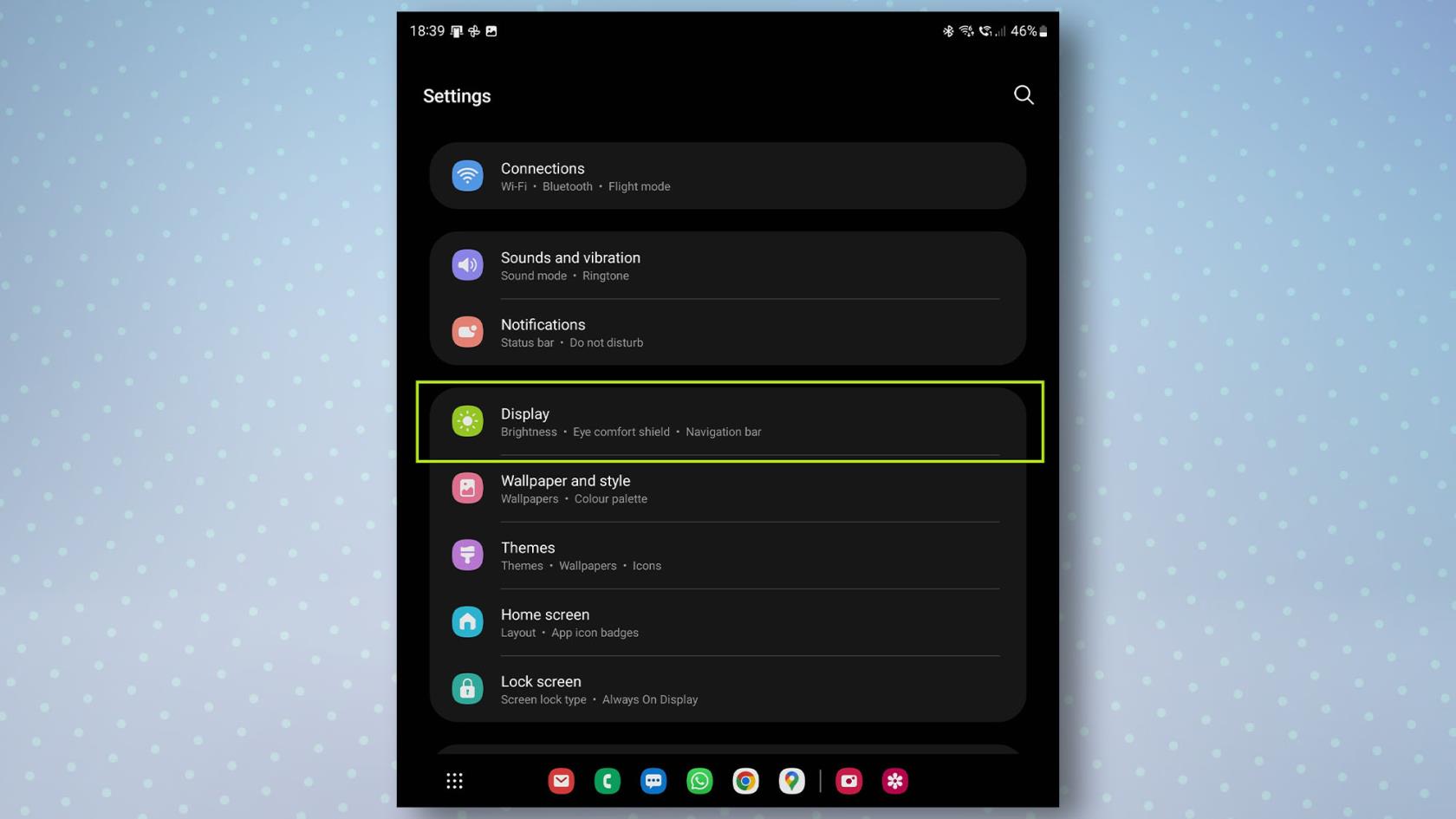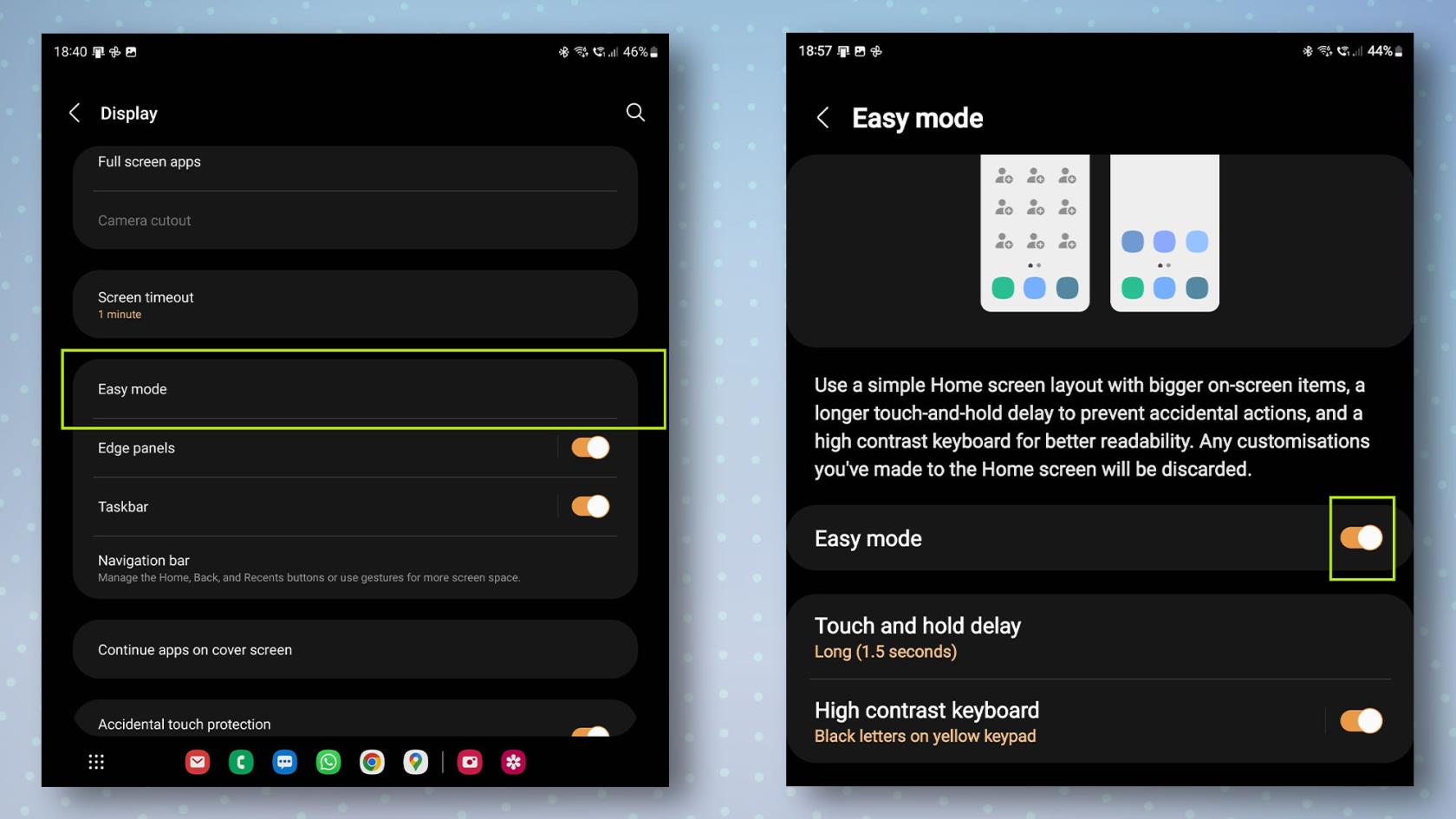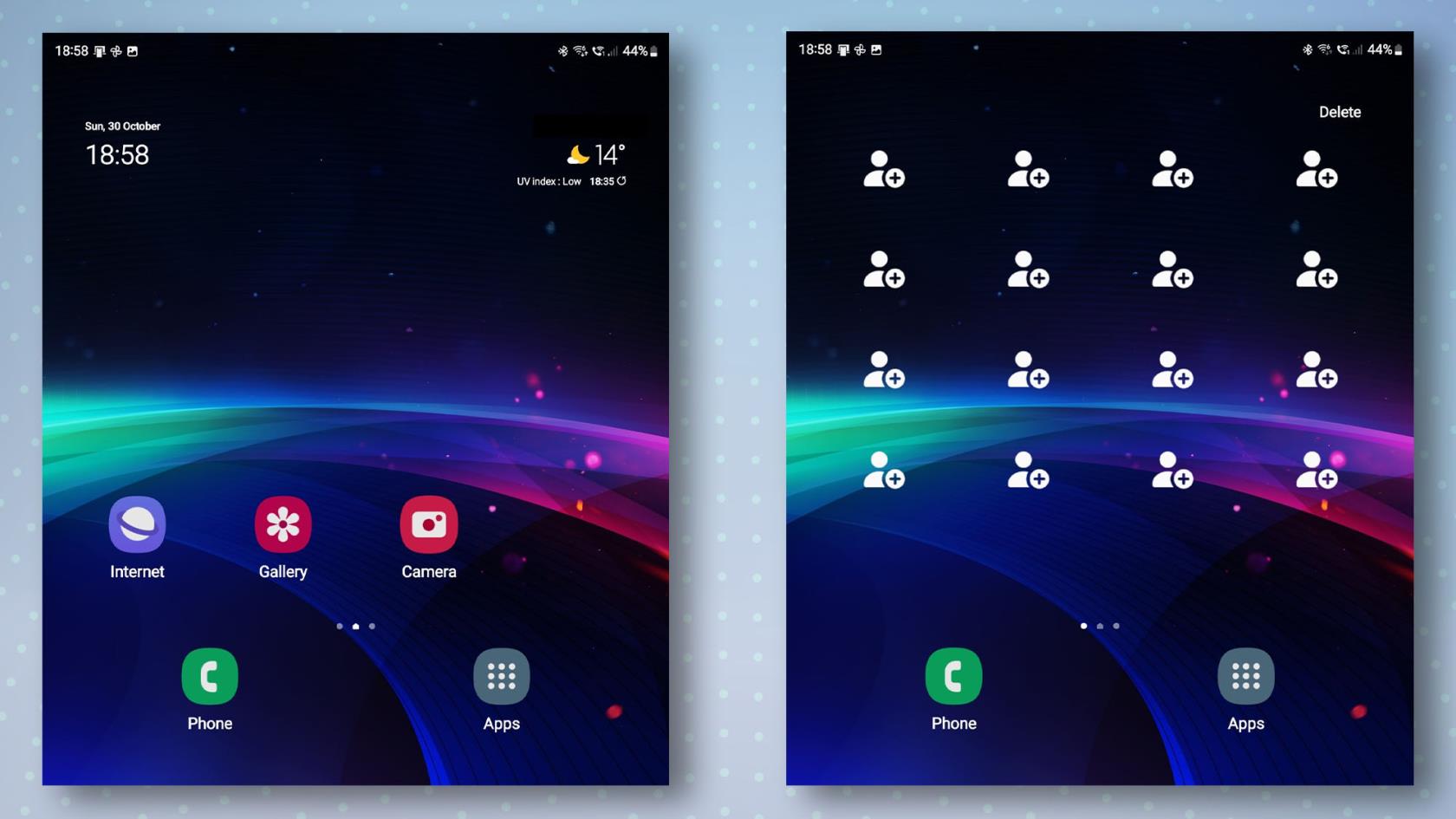Wenn Sie oder jemand, den Sie kennen, gerade eines der besten Samsung-Handys als erstes Smartphone gekauft hat , möchten Sie auf jeden Fall wissen, wie Sie den Easy Mode auf Samsung-Smartphones einrichten.
Der Easy-Modus auf Samsung-Smartphones ersetzt den Standard-Startbildschirm durch einen einfacheren mit größerem Text, der sowohl für Smartphone-Neulinge als auch für junge oder ältere Benutzer perfekt ist.
Der Easy-Modus verzögert außerdem die Reaktionszeit beim Berühren und Halten und hilft so, fehlerhafte Berührungen zu vermeiden. Und es erleichtert die Lesbarkeit der Tastatur, indem ein kontrastreiches Design darauf angewendet wird. Dies gilt allerdings nur, wenn Sie die Standard-Samsung-Tastatur verwenden.
Egal, ob Sie das preisgünstige Samsung A53 oder das Spitzenmodell Galaxy Z Fold 4 besitzen , der Easy Mode ist direkt in die Software der Telefone integriert und – wie der Name schon sagt – super einfach einzurichten. Ebenso ist es bei Bedarf einfach, zum regulären Startbildschirm zurückzukehren.
Möchten Sie wissen, wie Sie den Easy Mode auf Samsung-Smartphones einrichten? Schauen Sie sich unten unsere einfache Anleitung an.
Hinweis: Die Screenshots in dieser Anleitung wurden auf einem Galaxy Z Fold 4 aufgenommen – das Layout des Easy-Mode-Startbildschirms kann auf anderen Geräten anders aussehen.
So richten Sie den Easy Mode auf Samsung-Smartphones ein
1. Öffnen Sie das Menü „Einstellungen“ und tippen Sie dann auf „Anzeige“ , um das Menü „Anzeigeeinstellungen“ zu öffnen.
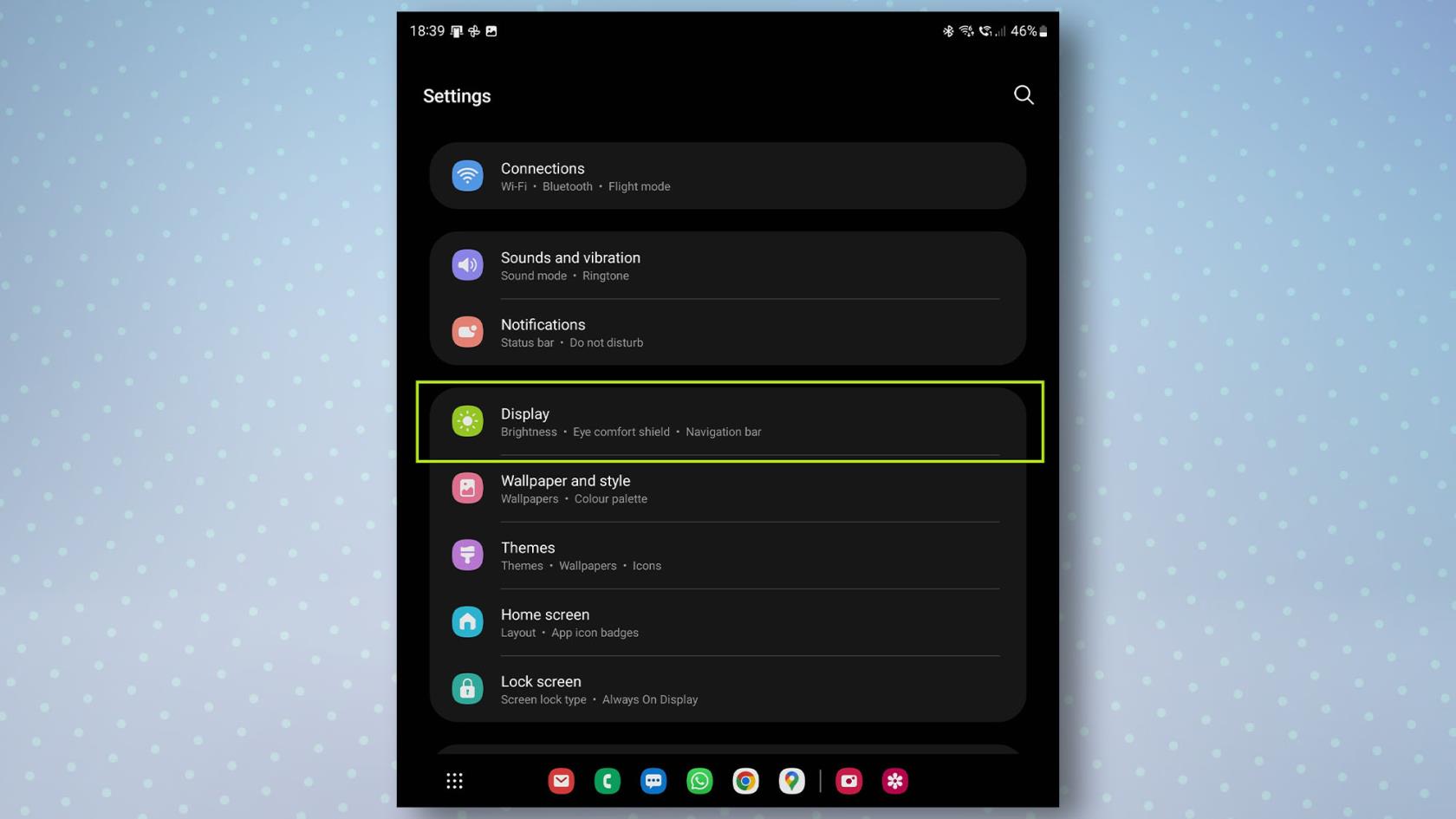
(Bildnachweis: Unser Leitfaden)
2. Scrollen Sie nach unten , tippen Sie auf „Einfacher Modus“ und anschließend auf den Schalter „Einfacher Modus“ , um ihn einzuschalten. Hier sehen Sie auch Optionen zum Ändern der Touch-and-Hold-Verzögerungszeit oder zum Ein- oder Ausschalten des kontrastreichen Tastaturdesigns .
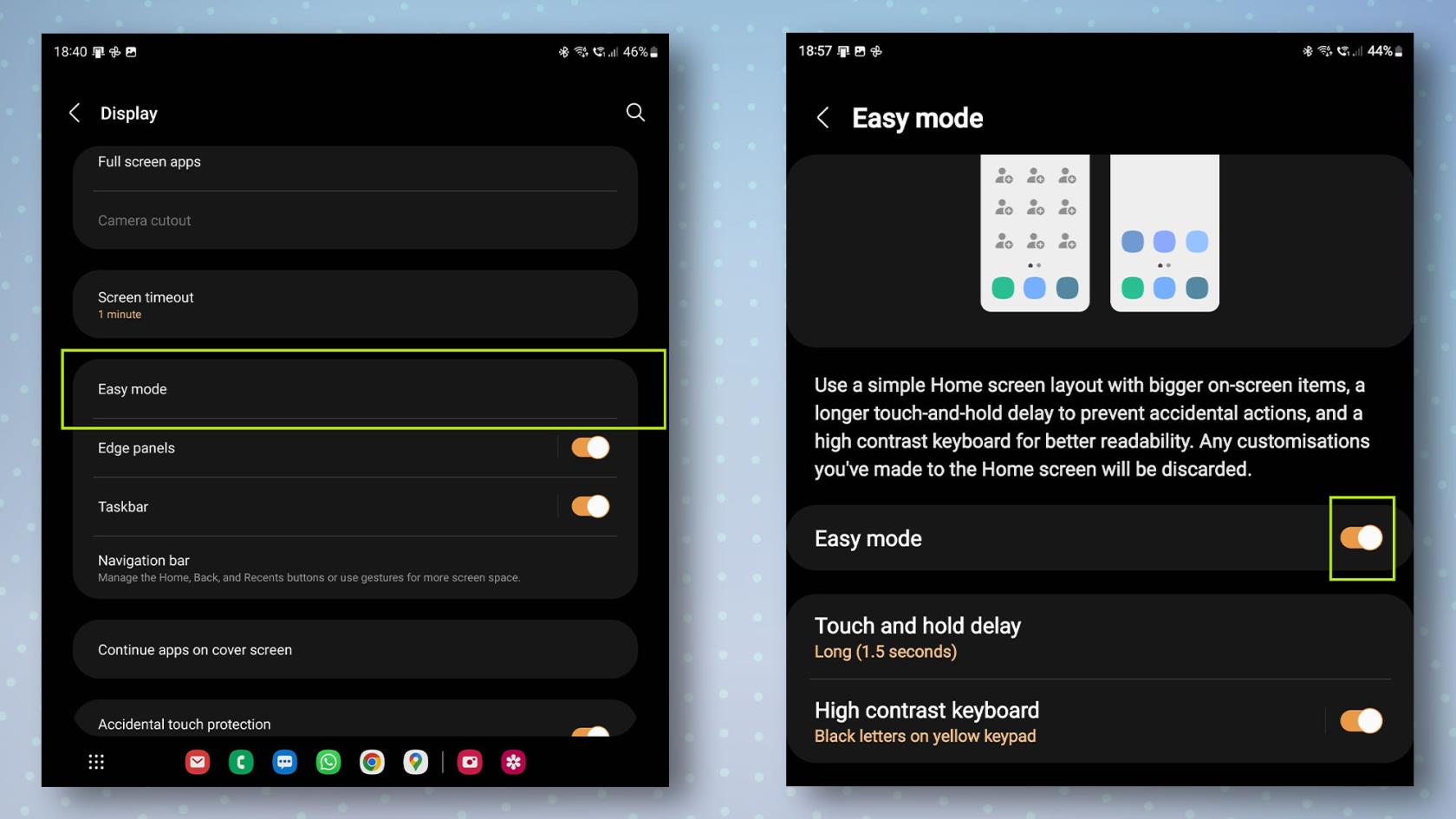
(Bildnachweis: Unser Leitfaden)
3. Öffnen Sie Ihren Startbildschirm und Sie werden sehen, dass er vereinfacht ist und nur eine Handvoll Apps aufgelistet sind. Wie beim regulären Startbildschirm-Launcher können Sie dem Startbildschirm weitere Apps hinzufügen , indem Sie auf eine App in der Haupt-App-Liste tippen und sie gedrückt halten und sie auf den Startbildschirm ziehen .
Wenn Sie nach links wischen , finden Sie eine Seite, auf der Sie einzelne Kontakte hinzufügen können, um den Zugriff zu erleichtern .
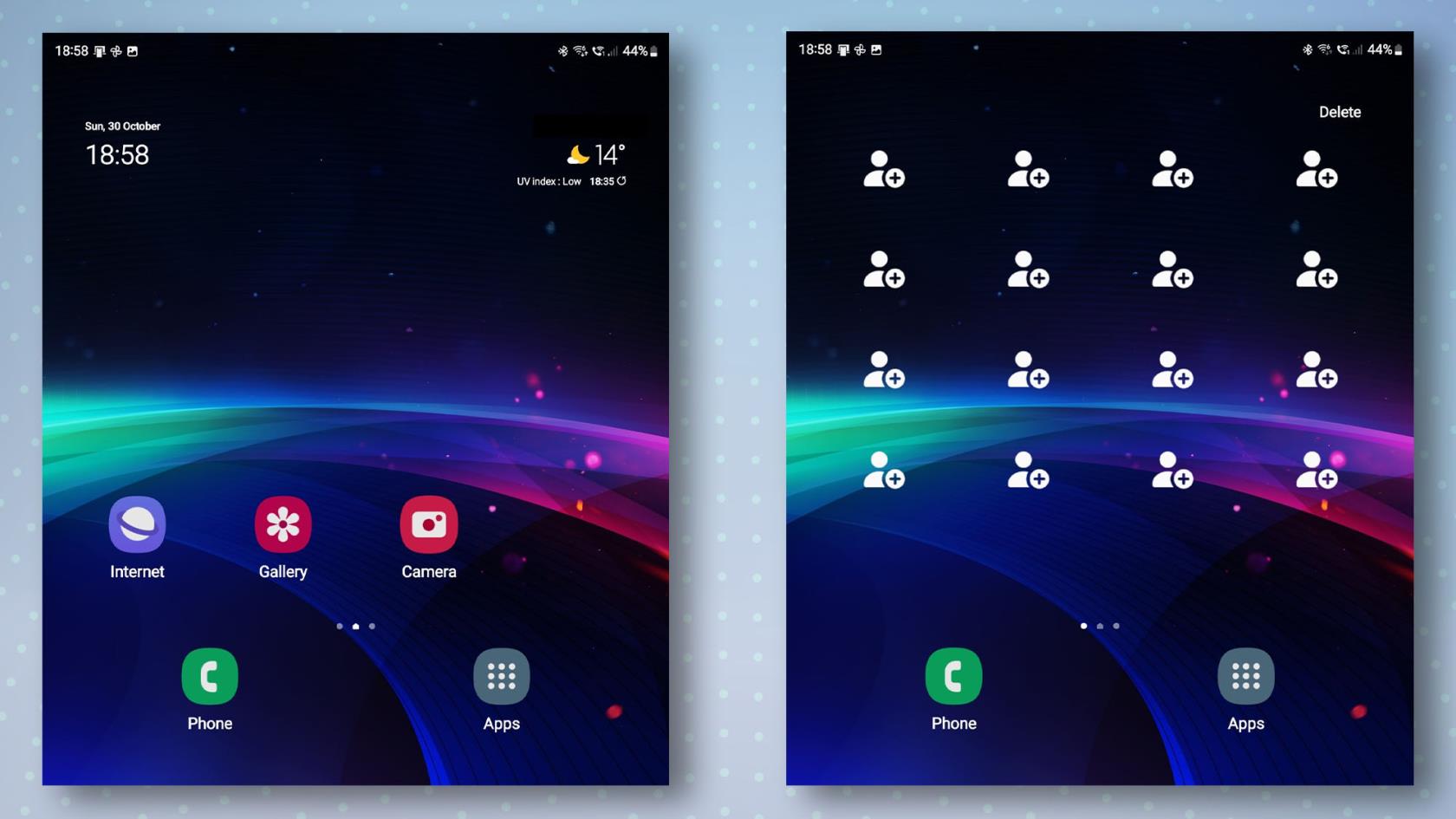
(Bildnachweis: Unser Leitfaden)
Und das ist alles. Wenn Sie den einfachen Modus deaktivieren möchten , folgen Sie einfach Schritt 1 in dieser Anleitung und tippen Sie auf den Schalter neben dem einfachen Modus, um ihn zu deaktivieren .
Nachdem Sie nun wissen, wie Sie den Easy Mode auf Samsung-Telefonen einrichten, sehen Sie sich die unserer Meinung nach erste App an, die Sie auf Ihrem Samsung Galaxy-Telefon installieren sollten . Vielleicht möchten Sie auch einen Blick darauf werfen, wie Sie das Loch Ihres Galaxy S22 in ein Benachrichtigungslicht verwandeln oder die besten Google Assistant-Befehle erhalten .